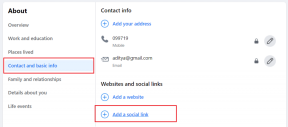Kā pārbaudīt starpniekservera iestatījumus programmā Edge - TechCult
Miscellanea / / July 04, 2023
Microsoft Edge ļauj pielāgot iestatījumus, lai iestatītu pārlūkprogrammu, lai izveidotu savienojumu ar internetu, izmantojot starpniekserveri, Izmantojot starpniekserveri kā starpnieku un aizsargbarjeru, varat uzlabot savas sistēmas drošību pret iespējamiem kiberdraudiem. Šajā rokasgrāmatā mēs paskaidrosim kā pārbaudīt un pievienot starpniekservera paplašinājumu Edge vai datora iestatījumos.

Satura rādītājs
Kā pārbaudīt Microsoft Edge starpniekservera iestatījumus
Pārlūks Edge ir iebūvēts Windows datoros un ir optimizēts vienmērīgai pārlūkošanas pieredzei. Tas ir balstīts uz Chromium projekts. Lai saglabātu joslas platumu un saglabātu anonimitāti, izmantojot starpniekserveri, veiciet tālāk minētās darbības, lai pārbaudītu starpniekserveri.
Piezīme: Edge nav iebūvētu starpniekservera iestatījumu. Tas atvērs jūsu sistēmas starpniekservera iestatījumus.
1. Atveriet Malapārlūkprogramma.
2. Noklikšķiniet uz trīs punkti augšējā labajā stūrī un atlasiet Iestatījumi.
3. Iekš Sistēma un veiktspēja cilni, noklikšķiniet uz Atveriet datora starpniekservera iestatījumus.

4. Klikšķiniet uz Uzstādīt iekš Izmantojiet starpniekserveri opciju.

5. Tagad ieslēdziet Starpniekserveris un ievadiet starpniekservera informāciju. Pēc tam noklikšķiniet uz Saglabāt.

Kā iestatīt starpniekservera iestatījumus programmā Edge
Ja jūsu sistēma izveido tiešu savienojumu ar internetu, tā ir neaizsargāta pret kiberuzbrucējiem. Lai pasargātu sevi no šiem uzbrucējiem, ieteicams izmantot starpniekserveri. Varat izmantot iepriekš minēto metodi, lai atvērtu starpniekservera iestatījumus, vai veikt šīs darbības, lai iestatītu starpniekserveri Edge:
1. Nospiediet Windows + Iatslēgas atvērt Windows iestatījumi.
2. Klikšķiniet uz Starpniekserveris saskaņā Tīkls un internets cilne.

3. Klikšķiniet uz Uzstādīt iekš Izmantojiet starpniekserveri opciju.
4. Tagad ieslēdziet Starpniekserveris un ievadiet starpniekservera informāciju. Pēc tam noklikšķiniet uz Saglabāt.
Kā pievienot Edge starpniekservera paplašinājumu
Kā redzējām, Edge nav iebūvētu starpniekservera iestatījumu. Ja nevēlaties mainīt starpniekservera iestatījumus visā sistēmā, varat izmēģināt šo labojumu. Lai pārlūkprogrammai Edge pievienotu starpniekservera paplašinājumu, veiciet tālāk norādītās darbības.
1. Atveriet Malapārlūkprogramma.
2. Meklējiet interneta veikalu; Jūs varat izmantot jebkuru interneta veikalu, bet šajā gadījumā mēs to izmantosim Google interneta veikals.
3. Meklēt starpniekserveris meklēšanas lodziņā.
4. Izvēlieties jebkuru starpniekservera paplašinājumu pēc savas izvēles; šajā gadījumā mēs izmantojam Windscribe.

5. Klikšķiniet uz gūt.
Piezīme: ja pārlūkprogramma pieprasa atļauju pievienot paplašinājumu, noklikšķiniet uz Atļaut uznirstošajā logā, lai pievienotu paplašinājumu.
6. Visbeidzot noklikšķiniet uz Pievienojiet paplašinājumu.

7. piesakieties savā starpniekservera paplašinājumā un iestatiet to atbilstoši savām prasībām.
Mēs ceram, ka šī rokasgrāmata ir sniegusi jums norādījumus, kā iestatīt Edge starpniekservera iestatījumus un Edge starpniekservera paplašinājumu. Tālāk komentāru sadaļā pastāstiet mums, kādu pieeju izmantojat starpniekservera iestatīšanai. Ja jums ir kādi jautājumi vai ieteikumi, nekautrējieties atstāt tos komentāru sadaļā.

Alekss Kreigs
Aleksu vada aizraušanās ar tehnoloģijām un spēļu saturu. Neatkarīgi no tā, vai tas ir, spēlējot jaunākās videospēles, sekojot līdzi jaunākajām tehnoloģiju ziņām vai iesaistoties ar citiem līdzīgi domājošiem cilvēkiem tiešsaistē Aleksa mīlestība pret tehnoloģijām un spēlēm ir redzama visā, ko viņš dara.
Aleksu vada aizraušanās ar tehnoloģijām un spēļu saturu. Neatkarīgi no tā, vai tas ir, spēlējot jaunākās videospēles, sekojot līdzi jaunākajām tehnoloģiju ziņām vai iesaistoties ar citiem līdzīgi domājošiem cilvēkiem tiešsaistē Aleksa mīlestība pret tehnoloģijām un spēlēm ir redzama visā, ko viņš dara.